Come ricevere avvisi per andare a letto in base allorario in cui è necessario svegliarsi

Come ricevere avvisi per andare a letto in base all'orario in cui è necessario svegliarsi
Minecraft viene fornito con un sacco di skin che puoi usare per il tuo personaggio nel gioco. Puoi anche personalizzare il personaggio utilizzando l'editor integrato oppure puoi scaricare una skin online e usarla al suo posto.
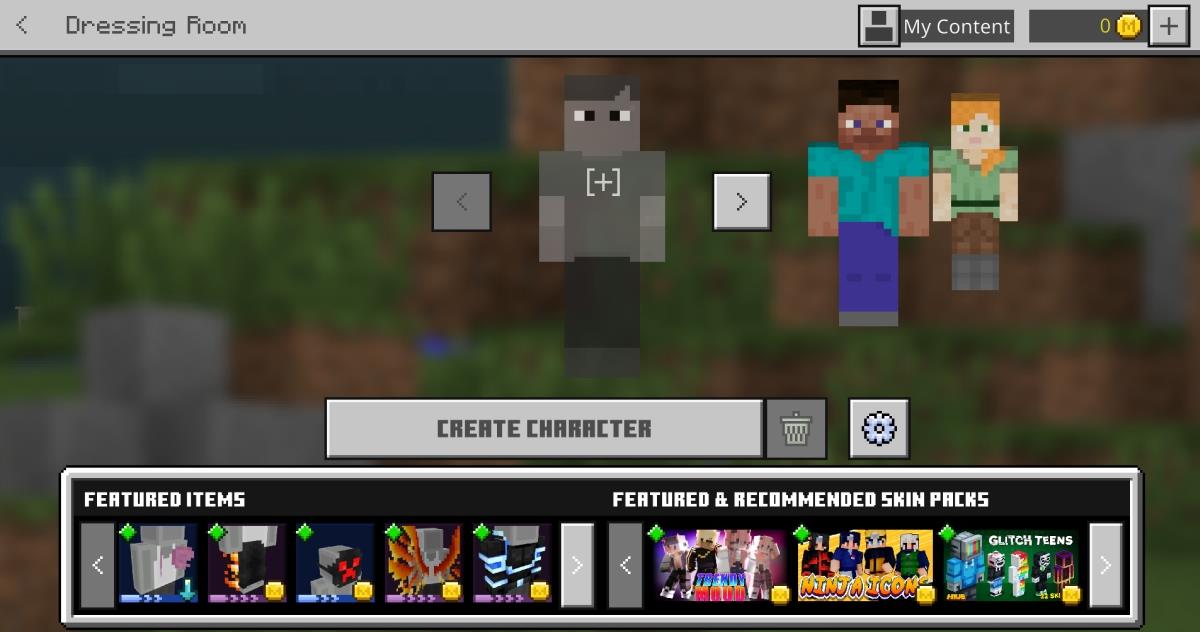
Le skin non si caricano su Minecraft
I giocatori di Minecraft che utilizzano la versione Windows 10 ie Bedrock si sono lamentati del fatto che le skin non si caricano nel cassetto di personalizzazione. Alcuni giocatori che possiedono l'edizione Java hanno avuto problemi simili, ma questo sembra essere per la maggior parte un problema di Bedrock. Le skin sono ancora nella rispettiva posizione/cassetto ma non vengono caricate o visualizzate nel cassetto di personalizzazione. Ecco come puoi risolverlo.
Carica o crea una nuova skin
Prova a selezionare una nuova skin dal cassetto delle skin o ad importarne una nuova. Puoi controllare come scaricare e importare una skin qui.
selezionare e caricare una skin diversa dal cassetto delle skin;
Carica la pelle nel mondo
La skin è ancora lì ma non appare nel cassetto di selezione. Questo metodo può costringerlo a comparire.
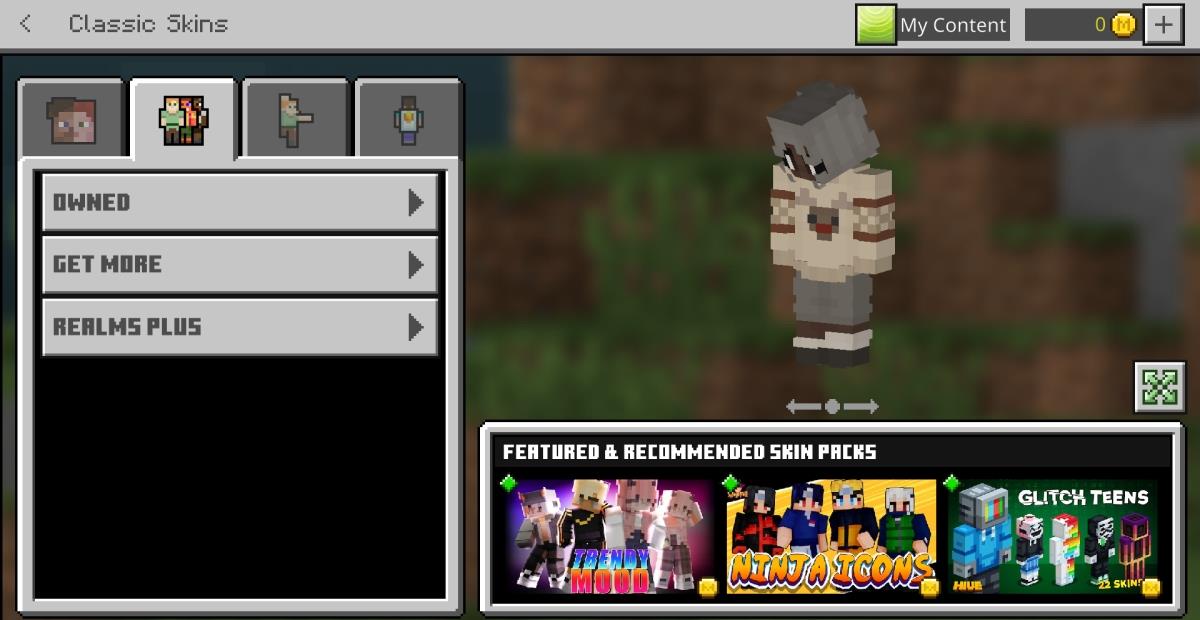
Conclusione
Questo problema tecnico è abbastanza comune per molti giocatori di Minecraft. Sembra scomparire se il gioco viene aggiornato o se viene reinstallato. Puoi attendere un aggiornamento del gioco se le soluzioni di cui sopra non funzionano oppure puoi disinstallare e reinstallare il gioco. Prima di disinstallare il gioco, assicurati di eseguire il backup di tutti i tuoi mondi. L'opzione di backup è integrata nel gioco. Seleziona un mondo e seleziona l'opzione Esporta. Dopo aver disinstallato il gioco e averlo installato di nuovo, usa la funzione di importazione per importare i mondi che hai esportato prima di disinstallare il gioco.
Come ricevere avvisi per andare a letto in base all'orario in cui è necessario svegliarsi
Come spegnere il computer dal telefono
Windows Update funziona fondamentalmente in combinazione con il registro e diversi file DLL, OCX e AX. Nel caso in cui questi file si corrompano, la maggior parte delle funzionalità di
Ultimamente spuntano come funghi nuove suite di protezione del sistema, tutte dotate di un'ulteriore soluzione di rilevamento antivirus/spam e, se sei fortunato
Scopri come attivare il Bluetooth su Windows 10/11. Il Bluetooth deve essere attivo affinché i tuoi dispositivi Bluetooth funzionino correttamente. Non preoccuparti, è facile!
In precedenza, abbiamo recensito NitroPDF, un buon lettore PDF che consente anche all'utente di convertire i documenti in file PDF con opzioni come unire e dividere il PDF
Hai mai ricevuto un documento o un file di testo contenente caratteri inutili e ridondanti? Il testo contiene molti asterischi, trattini, spazi vuoti, ecc.?
Sono così tante le persone che mi hanno chiesto informazioni sulla piccola icona rettangolare di Google accanto all'Orb di avvio di Windows 7 sulla mia barra delle applicazioni che ho finalmente deciso di pubblicare questo
uTorrent è di gran lunga il client desktop più popolare per scaricare torrent. Anche se funziona perfettamente per me su Windows 7, alcune persone hanno
Tutti hanno bisogno di fare pause frequenti mentre lavorano al computer, se non si fanno pause c'è una grande possibilità che i tuoi occhi saltino fuori (ok, non saltino fuori







